每个人都希望每天都是开心的,不要因为一些琐事扰乱了心情,闲暇的时间怎么打发,关注图老师可以让你学习更多的好东西,下面为大家推荐Photoshop绘制音响喇叭教程,赶紧看过来吧!
【 tulaoshi.com - ps鼠绘 】
教程主要是利用图层样式来设置填充颜色的光感及色彩,几乎每一个图层都用到图层样式,制作的时候部分参数需要耕具实际图形比例来Tulaoshi.Com设置。
最终效果

1.新建一个350px * 350px的文件,背景填充颜色:#363636,新建一个图层按Ctrl + R 调出标尺,然后在画布的正中心拉出两条相交参照线,如图1,使用椭圆选框工具以参照线的交点为中心按Shift + Alt拉出一个正圆选区如图1填充为黑色,按Ctrl + D 取消选区,双击图层调出图层样式(图层 图层样式 渐变叠加),参数设置如图2,效果如图3

图1

图2

图3
2.新建一个图层用椭圆选框工具以参照线的交点为中心按Shift + Alt拉出一个捎小的正圆选区如图4填充为黑色,按Ctrl + D 取消选区,双击图层调出图层样式(图层 图层样式 渐变叠加),参数设置如图5-7,效果如图8

图4

图5

tulaoshi 图6
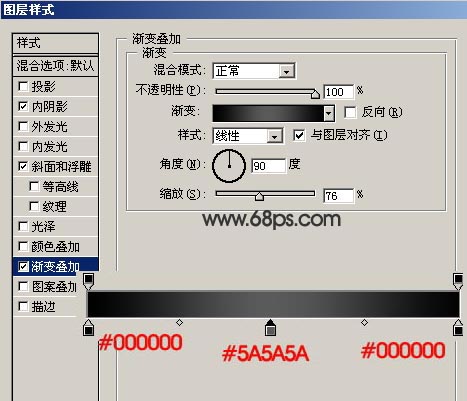
图7

图8
3.新建一个图层同上的方法绘一个稍少的正圆填充黑色,双击图层调出图层样式参数设置如图10,效果如图11
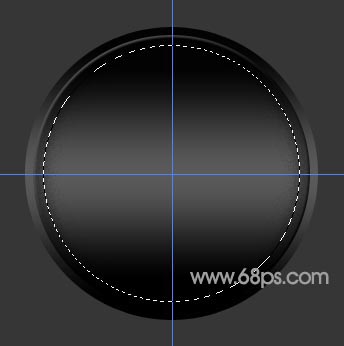
图9

图10

图11
4.如图12所示绘制一个正圆选区填充为黑色,双击图层调出图层样式,参数设置如图13,效果如图14
(本文来源于图老师网站,更多请访问https://www.tulaoshi.com/psshuhuijiaocheng/)
图12

图13
(本文来源于图老师网站,更多请访问https://www.tulaoshi.com/psshuhuijiaocheng/)
图1tulaoshi4
5.绘制图15所示的选区填充黑色,调出图层样式,参数设置如图16-17效果如图17a

图15

图16

图17

17a
6.绘制图18所示的选区填充黑色,调出图层样式,参数设置如图19-20效果如图21,然后多复制几个防在同一个同心园的位置,距离要一致,完成最终效果。

图18

图19

图20

图21

图22
来源:https://www.tulaoshi.com/n/20160405/2125451.html
看过《Photoshop绘制音响喇叭教程》的人还看了以下文章 更多>>